
Obsah:
- Autor John Day [email protected].
- Public 2024-01-30 08:19.
- Naposledy změněno 2025-01-23 14:38.



Po dlouhém procesu přemýšlení jsem dospěl k závěru, že postavím chytré zrcadlo. Mám ve zvyku mít nepravidelný plán spánku, takže jsem chtěl, aby mi to zrcadlo pomohlo a zaznamenávalo hodiny bdění atd. Chtěl jsem to zjednodušit a implementovat 3 senzory a samozřejmě podsvícení.
Provedu vás procesem budování mé myšlenky.
Zásoby
Senzory
- Jednodrátové teplotní čidlo (DS18S20)
- Snímač vlhkosti a teploty DHT11
- Infračervený snímač pohybu
jiný
- Raspberry Pi 3
- Obousměrné akrylové zrcadlo.
- Počítačový monitor
- Dřevěná prkna
- Led pás
- LED pásek 120LED/m 5050
- HDMI kabel
- Mosfety IRFZ44N
- Prkénka
- Dráty
- SD karta
- Rezistory 4, 7K, 1K, 2K
Krok 1: Zapojení

Toto je kabeláž s potřebnými senzory a odpory. Abychom to mohli použít na prkénku, potřebujeme napájecí konektor 12V. V tomto schématu je to na stejném prkénku, ale ve skutečnosti je bezpečnější to udělat na samostatném prkénku.
Krok 2: Databáze

Struktura
Databáze může ukládat data ze 2 senzorů, které data dodávají. Má jedinečné ID pro identifikaci měření spolu s hodnotou a ID senzoru. Uloží se také čas měření. Senzory mají cizí tabulku, která je identifikuje v jejich nadřazené tabulce.
Nahrát:
Tuto databázi budeme muset nahrát na pí, ale nejprve musíme nainstalovat MariaDB.
sudo apt nainstalovat mariadb-server
pak:
mysql_secure_installation
Stačí stisknout Enter. Poté zadejte Y a dvakrát zadejte heslo.
Celý proces stačí stisknout Y.
Poté zadejte:
mysql -u root -p
Zadejte své heslo pro připojení.
Poté nahrajte databázi do PI a můžete vyrazit.
Moji databázi SQL najdete níže.
Krok 3: Zrcadlová budova



K vytvoření tohoto zrcadla jsem použil MDF dřevo. Nejprve jsem vytvořil čtverec, na který jsem dal zrcátko, a další čtverec, za který jsem dal monitor a elektroniku. Zrcátko jsem připevnil izolací, aby se už nemohlo pohnout. Pomocí lepidla na dřevo jsem slepil 2 čtvercové čtverce k sobě.
Vyvrtal jsem díru, kterou provléknu LED pásek a připevním ho na stranu zrcadla. LED pásek je připevněn izolační páskou.
Maloval jsem zrcátko pro hezký povrch. Rovněž se dobře spojuje s páskou.
Monitor jsem připevnil 2pásmovou silnou páskou. Naštěstí to byla chyba, protože přes zrcadlo vidíte bílou pásku. Zbytek zadní části zrcadla jsem přelepil černou páskou, aby světlo nemohlo projít.
Nalepil jsem prkénka a pí na zadní stranu monitoru.
Krok 4: Kód

Kódoval jsem HTML, css a javascript v kódu Visualstudio a můj backend v Pycharm s Pythonem.
Každý den jsem použil spoustu soketů pro živá data na svých webových stránkách a několik načítání pro měření. Když je zrcátko spuštěné, zobrazí hodnoty senzorů v daném okamžiku a místním čase.
Můj kód najdete zde: GitHub Repository
Krok 5: Spuštění Mirror na PI

Obrazovka
Chcete -li obrazovku otočit a zavěsit na bok, musíte přejít na:
sudo nano /boot/config.txt
a dole přidejte následující řádek:
display_rotate = 1
Apache
Instalace webového serveru Apache:
sudo apt install apache2 -y
Nahrajte všechny frontendové soubory na/var/www/html/pomocí filezilla a poběží na sebserveru.
Backend
Automatické spuštění backendu v rc.local:
sudo nano /etc/rc.local
Před 'exit 0' přidejte následující řádek kódu, ale použijte umístění souboru backend:
sudo python /home/gilles/mirror.py
Nyní PI spouští webový server a backend při spuštění.
Spustit zrcadlovou stránku
Nyní chceme, aby pi spustilo html stránku localhostu na celou obrazovku (naše zrcadlová stránka)
vytvořte skript v požadované cestě s tímto kódem:
#!/bin/bashsleep 20DISPLAY =: 0 chrom --noerrdialogs --kiosk https://localhost/mirror.html --incognito
Nyní soubor uložte a přejděte na:
sudo nano lxsession/LXDE-pi/autostart
pak vložte tento řádek kódu dole:
@sh script.sh
Zrcadlo se nyní automaticky spustí při spuštění a uvidíte své vlastní chytré zrcadlo!
Stačí přejít na IP adresu na obrazovce a můžete přistupovat k webovým stránkám pomocí telefonu, notebooku…
Doporučuje:
Použití Grove LCD s RGB podsvícením: 4 kroky

Používání Grove LCD s RGB podsvícením: Aby byla zajištěna dobrá komunikace mezi světem lidí a světem strojů, hrají zobrazovací jednotky důležitou roli. A proto jsou důležitou součástí vestavěných systémů. Zobrazovací jednotky - velké nebo malé, fungují na stejném základním principu. Kromě doplňkových
DIY SmartMirror: 6 kroků
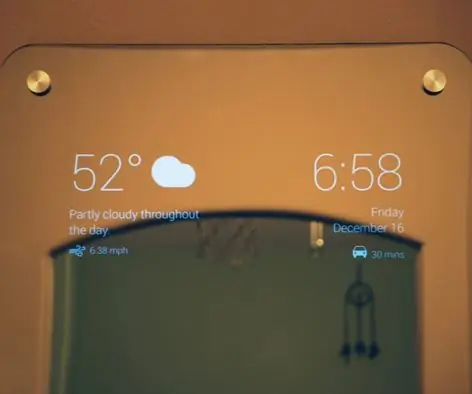
DIY SmartMirror: Ano, je to velmi chytré
Ergonomický stojánek na monitor s podsvícením: 18 kroků (s obrázky)

Ergonomic Edge Lit Monitor Stand: Ergonomie, proces navrhování nebo uspořádání pracovišť, produktů a systémů tak, aby vyhovovaly lidem, kteří je používají. Jedním z hlavních problémů standardního nastavení monitoru je, že nemůžete upravit jeho polohu podle vašeho vlastního požadavku
Webová aplikace SmartMirror využívající sériovou komunikaci: 6 kroků

Webová SmartMirror využívající sériovou komunikaci: Tento návod je dodáván se všemi kódy připravenými k použití. Vývoj byl velmi komplikovaný, ale jakmile je nastaven, je opravdu snadné jej přizpůsobit. Podívejte se a užívejte si;)
UVIL: Noční osvětlení s podsvícením černého světla (nebo kontrolka SteamPunk): 5 kroků (s obrázky)

UVIL: Noční světlo s podsvícením Blacklight (nebo kontrolka SteamPunk): Jak sestavit děsivě zářící neo-retropostmoderní ultrafialovou kontrolku. To ukazuje konstrukci prvních dvou, které jsem vytvořil jako způsob vyhodnocení procesu leptání DPS popsaného v jiném Instructable . Můj nápad je použít je jako
